Amazon Musicオフライン再生とは、インターネット接続なしでもAmazon Musicの音楽を聴ける機能です。あらかじめ楽曲やプレイリストを端末にダウンロードしておけば、Amazon Musicでデータ通信量を気にせず、どこでも好きな音楽を楽しめます。
この記事では、iPhone/Android、Windows/Macで、Amazon Musicオフライン再生するやり方をご紹介します。合わせて、Amazon Music Unlimitedと Amazon Music Primeの曲をMP3でダウンロードして任意な端末でもオフライン再生できる方法も解説します。
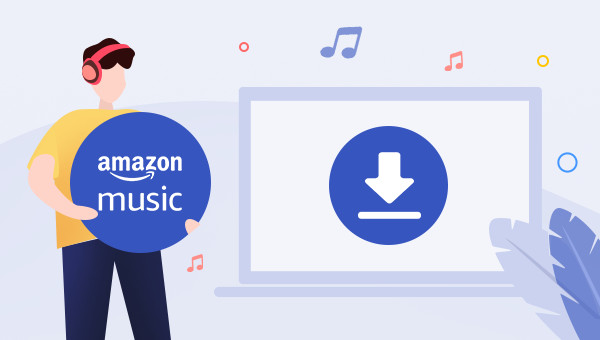
目次
Amazon Musicオフライン再生するやり方
「Amazon Music with Primeをご利用のお客様は、曲を選んで再生できる厳選プレイリストのみダウンロードしてオフラインで聴くことができます。Amazon Music Unlimitedをご利用のお客様は、楽曲、アルバム、プレイリストをダウンロードして、オフラインで聴くことができます。」
引用:Amazonカスタマーサービス
以上のように、Amazon Music with Prime、Amazon Music Unlimitedを利用しているユーザーはAmazon Musicからダウンロードしてオフライン再生できる曲の範囲が異なります。どのプランでも、Amazon Musicをダウンロードしてオフライン再生するやり方はほぼ同じです。
Amazon Musicオフライン再生するやり方[Windows/Mac]
Windows、またはMacでAmazon Musicをダウンロードしてオフライン再生する手順はとても簡単で、わずか3ステップで完成です。
- Windows、またはMacでAmazon Musicアプリを開き、「ホーム」でお目当ての曲を探します。Amazon Music with Primeを利用する方は、「曲を選んで再生できる厳選プレイリスト」からプレリストを選んでください。
- 希望するプレリストを開き、プレリストの「↓」ダウンロードマークをクリックすれば、プレイリスト全体をダウンロードできます。Amazon Music Unlimitedの場合、曲名の右側にある「…」>「ダウンロード」を選択して単曲をダウンロードできます。
- 画面の上部にある「ダウンロード済み」をクリックすれば、すでにダウンロードしたAmazon Musicの曲をオフライン再生できます。
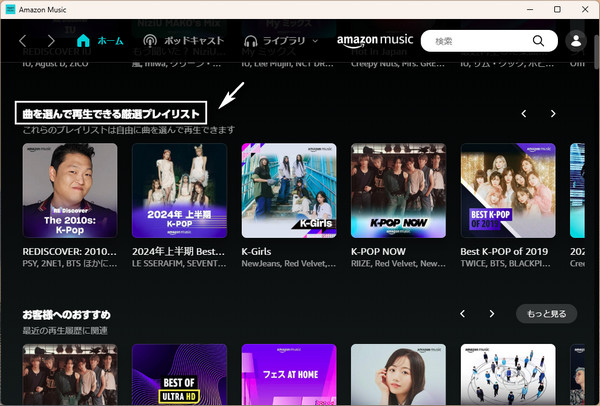
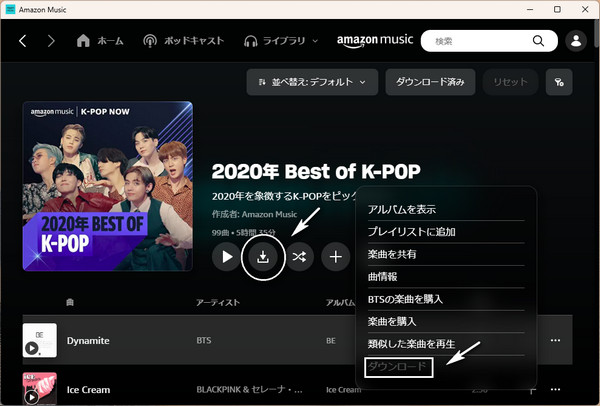
Amazon Musicオフライン再生するやり方[Android/iOS]
iPhone、もしくはAndroidでAmazon Musicをダウンロードしてオフライン再生するには、下記6つのステップがあります。
- iPhoneかAndroidでAmazon Musicアプリを開き、お目当ての曲を探します。
- 曲名の右側にある「+」を選択してライブラリに追加します。
- 追加した楽曲をライブラリでチェックし、「…」>「ダウンロード」を順次にタップします。
- Amazon Musicアプリの設定(歯車マーク)を選択し、「オフフライン再生設定」を調整できます。
- ダウンロードできた後、Amazon Musicの曲をオフライン再生できます。
![Amazon Musicオフライン再生するやり方[Android/iOS]](../assets/img/guide/play-amazon-music-offline-android.jpg)
ヒント:iOSおよびAndroid版のAmazon Musicアプリで、ダウンロード済みの曲を表示したり、オフラインで再生したりするためには、「オフライン再生モード」を有効にする必要があります。Android端末の場合は、Amazon Musicでダウンロードした音楽の保存先をSDカードに設定することもできます。詳しい操作手順は下記の記事を参考にしてください。
☆関連記事:Amazon Music を SD カードにダウンロード保存する方法>>
Amazon MusicをMP3でダウロードしてオフライン再生するやり方
Amazon Musicアプリでダウンロードした曲はAmazon Musicアプリでしか聴くことができません。パソコンや他のデバイスに曲を移動したり、他の音楽再生アプリで再生したりすることができません。この不足を補うために、ここで、専用のAmazon Music変換ソフト - 「TuneBoto Amazon Music Converter」を使うことで、Amazon MusicをMP3でダウロードしてオフライン再生するやり方を解説したいと思います。
🌟フォーマットしたディスクや紛失したパーティションなどから1,000種類以上のデータを簡単に復元! >>

TuneBoto Amazon Music Converter
-
Amazon Music UnlimitedとAmazon Music Primeから音楽をダウンロードしてオフライン再生可能。
-
Amazon Musicの音楽を高音質のMP3、AAC、WAV、FLAC、AIFFに変換。
-
劣化せず!曲のID3タグ情報を保持したまま。
-
Amazon Musicアプリをインストール不要!
-
ウイルス&プラグインなし!誰でもすぐに操作できる。
ステップ 1TuneBotoを実行する
TuneBoto Amazon Music Converterをパソコンにダウンロードしてインストールします。実行すると、Amazon Musicウェブプレーヤーは自動的に開かれます。国/地域を「日本」に選択してから、案内に従ってAmazonのアカウントにログインします。
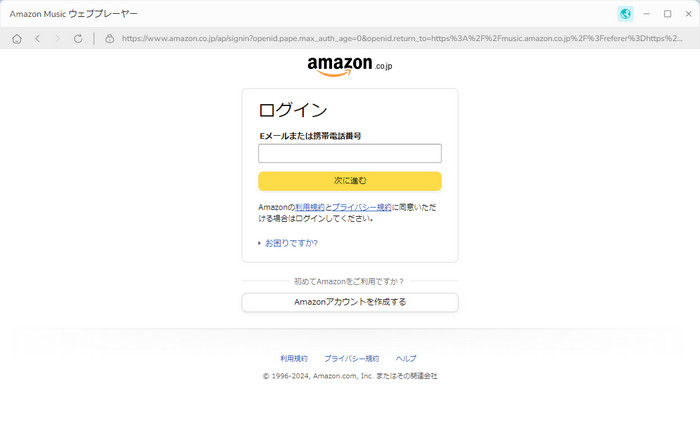
ヒント:TuneBotoは内蔵したブラウザを介してAmazon Musicにアクセスするので、使用する時にAmazonのアカウントにログインする必要があります。アカウント情報はマスキングされるので、漏洩や不正利用されることはありません。
ステップ 2出力形式や音質を設定する
メイン画面の左下の「設定」![]() をクリックして、設定ウィンドウを開きます。出力フォーマットを「MP3」に、ビットレート(出力品質)を最高の「320kbps」に選択しましょう。また、「出力フォルダを整理」という機能を利用し、出力フォルダをアーティストやアルバム単位に保存することができます。
をクリックして、設定ウィンドウを開きます。出力フォーマットを「MP3」に、ビットレート(出力品質)を最高の「320kbps」に選択しましょう。また、「出力フォルダを整理」という機能を利用し、出力フォルダをアーティストやアルバム単位に保存することができます。
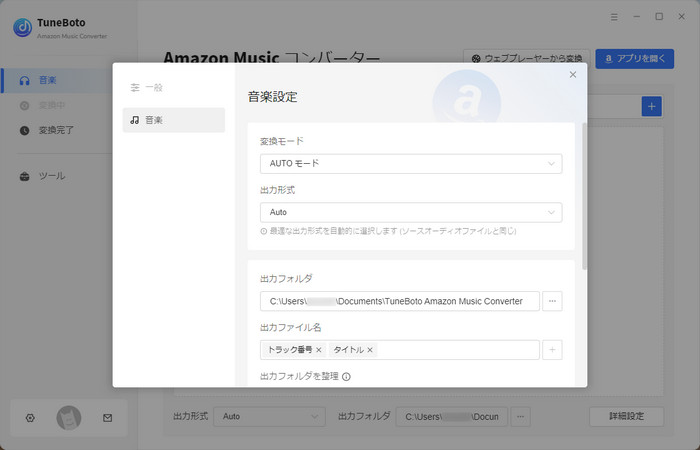
ステップ 3ダウンロードしたい音楽を追加する
ウェブプレーヤーでAmazon Music UnlimitedやAmazon Music Primeからダウンロードしたい曲や、アルバム、プレイリストを探して開きます。そして、右下にある音節付き追加マーク![]() をクリックします。すると、ダウンロードしたい曲がリストされます。
をクリックします。すると、ダウンロードしたい曲がリストされます。
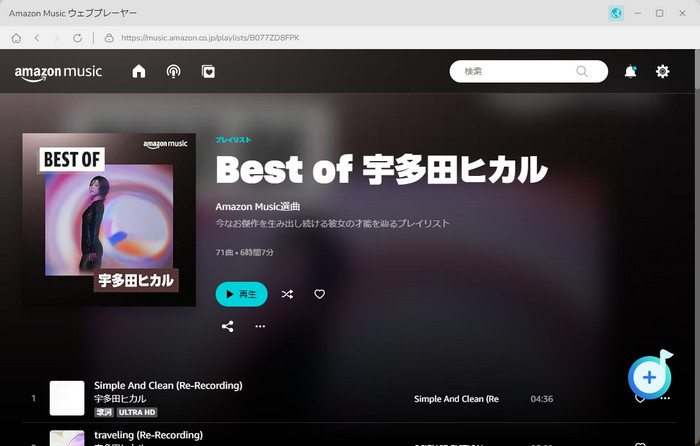
ステップ 4変換を開始する
「変換」ボタンをクリックして、曲のダウンロード・変換が行われます。スピードが非常に速いので、しばらく待つと変換完了になります。
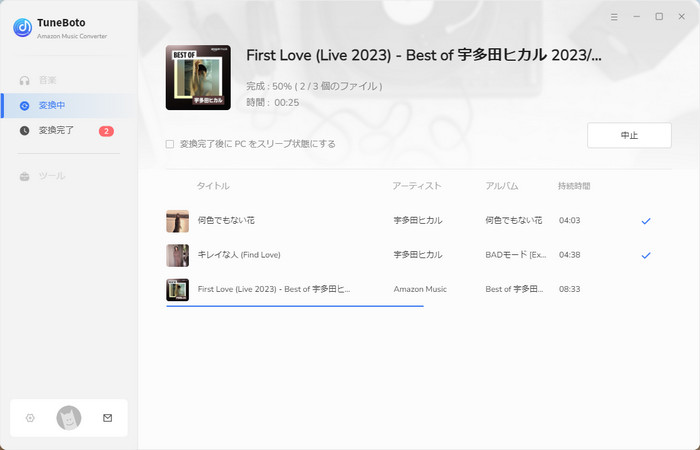
ステップ 5ダウンロードしたAmazon Musicの音楽をオフライン再生する
左側の「変換完了」をクリックして、変換履歴を確認できます。曲をダブルクリックして直接にオフライン再生することができます。また、ダウンロード保存したAmazon Musicの音楽をほかのデバイスや音楽再生アプリで再生することも簡単にできます。
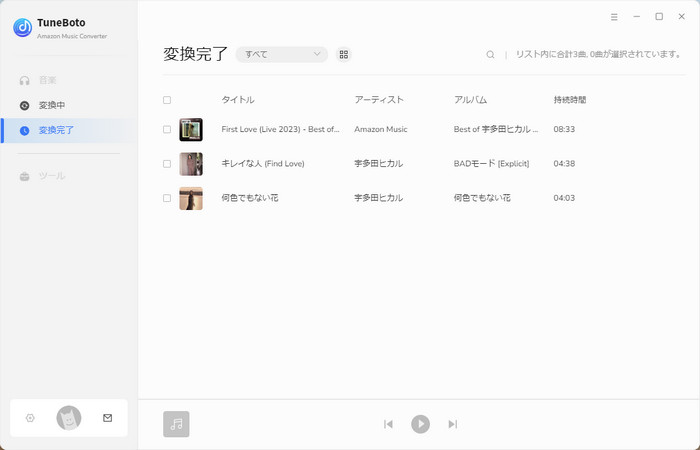
TuneBotoでダウンロードしたAmazon Musicの曲はローカルのファイルとして保存されるので、メディアプレイヤーやほかのデバイスに移行して再生できます。曲がAmazon Musicから削除されても影響されなく、永久にオフライン再生することが可能です。
Amazon Musicオフライン再生に関するよくある質問
Amazon Musicオフライン再生のやり方は?
Amazon Musicオフライン再生するには、スマホ(Android/iPhone)、あるいはのコンピュータ(Windows/Mac)でAmazon Musicアプリを開く必要があります。利用されているAmazon Musicのプランに基づき、ダウンロードできる曲をダウンロードしてから再生することができます。Amazon Musicの曲をダウンロードした後、「ダウンロード済み」のところで確認できます。また、TuneBotoを使えば、Amazon MusicアプリなしでAmazon Musicの曲をダウンロードしてオフライン再生可能です。
☆関連記事:Amazon Music Unlimited の音楽を MP3 プレイヤーで再生する方法>>
プライム会員なのにAmazon Musicオフライン再生できないのはなぜ?
Amazon Musicオフラインで聞けない場合、曲がAmazon Music Prime/Amazon Music Unlimitedのカタログから削除され、またはオフライン再生の対象ではなくなった可能性があります。もし、過去1か月の間にワイヤレスネットワーク接続中にアプリを使用していないなら、再生もできなくなります。この時、あらためてダウンロードしてから再生してみることをおすすめします。
Amazon Musicのオフライン再生できる曲は何曲まで?
プライム会員特典のAmazon Musicを利用する場合、曲を選んで再生できる厳選プレイリストだけオフライン再生できます。Amazon Music Unlimited会員なら、楽曲、アルバム、プレイリストをオフライン再生可能です。前提として、Amazon Musicの曲/プレイリストをダウンロードしておく必要があります。
Amazon Musicでダウンロードした曲の保存先はどこ?
デフォルトでは、ダウンロードした曲はコンピュータ上の「Music\Amazon Music」というフォルダに保存されます。しかし、コンピュータにダウンロードできる曲はAmazon Musicのプランによって異なります。もし制限なく、お気に入りの単曲かプレリスト全体をダウンロードしたい場合、TuneBotoを使ってコンピュータにダウンロードしましょう。
☆関連記事:Amazon Musicからダウンロードした曲はどこに保存された?>>
まとめ
この記事では、Amazon Musicをダウンロードしてオフライン再生するやり方をご紹介しました。通常、iPhone、Android、Windows、MacのデバイスでAmazon Musicをダウンロードしてオフライン再生したいなら、Amazon Musicアプリで曲をダウンロードすることが不可欠です。Amazon Musicアプリで聴きたい音楽をダウンロードしておけば、インターネット環境がない場所でも曲を再生できてとても便利です。
また、TuneBoto Amazon Music Converterを使うことで、Amazon Music Unlimitedの会員だけでなく、Amazon Music with Primeの会員も制限なく好きな曲をMP3でダウンロード保存して、他のデバイスに転送して聴いたり、USBメモりなどの外部記憶装置に入れたりすることも簡単にできます。Amazon Musicを解約しても、ダウンロードした楽曲を永久にオフライン再生できます。
ご注意:体験版では、製品の全機能をお試しいただくことが可能ですが、制約があります。無料で使い勝手を試した後、お気に入れば、製品版へ移行することがおすすめです。
なお、TuneBotoでダウンロードしたAmazon Musicの音楽については、個人で視聴を楽しむ目的以外、著作権法上、無断で複製することは禁じられています。Amazon Musicの音楽をコピーし、無料で配布したり、営利目的で使用したりすることは法律で処罰されるので要注意です。





